
UAutoIDE 是一款面向 Unity3D 手游的自动化录制和回放工具,通过对 Android 设备端的游戏进行操作(点击、拖动、文本输入),自动生成 python 编写的自动化 case,很方便就能进行自动化测试。
UAutoIDE 工具以注入式 UI 驱动的方式实现了游戏的 UI 自动化,想要实现自动化的游戏需接入 Untiy 插件 UAutoSDK。工具界面化的提供了录制脚本与执行脚本的功能,还包括了设置工作区、新建工作区、使用 VSCode 打开、新建脚本、导入脚本、导出脚本等功能,同时通过高级模式可查看游戏当前界面的 UI 层级关系和具体的组件信息,方便编写更复杂的自动化脚本。
UAutoIDE 文档地址:https://king3soft.github.io
UAutoIDE github 地址:https://github.com/king3soft/UAutoIDE
UAutoIDE 下载:https://github.com/king3soft/UAutoIDE/releases
Unity3D 自动化插件 UAutoSDK:https://github.com/king3soft/UAutoSDK

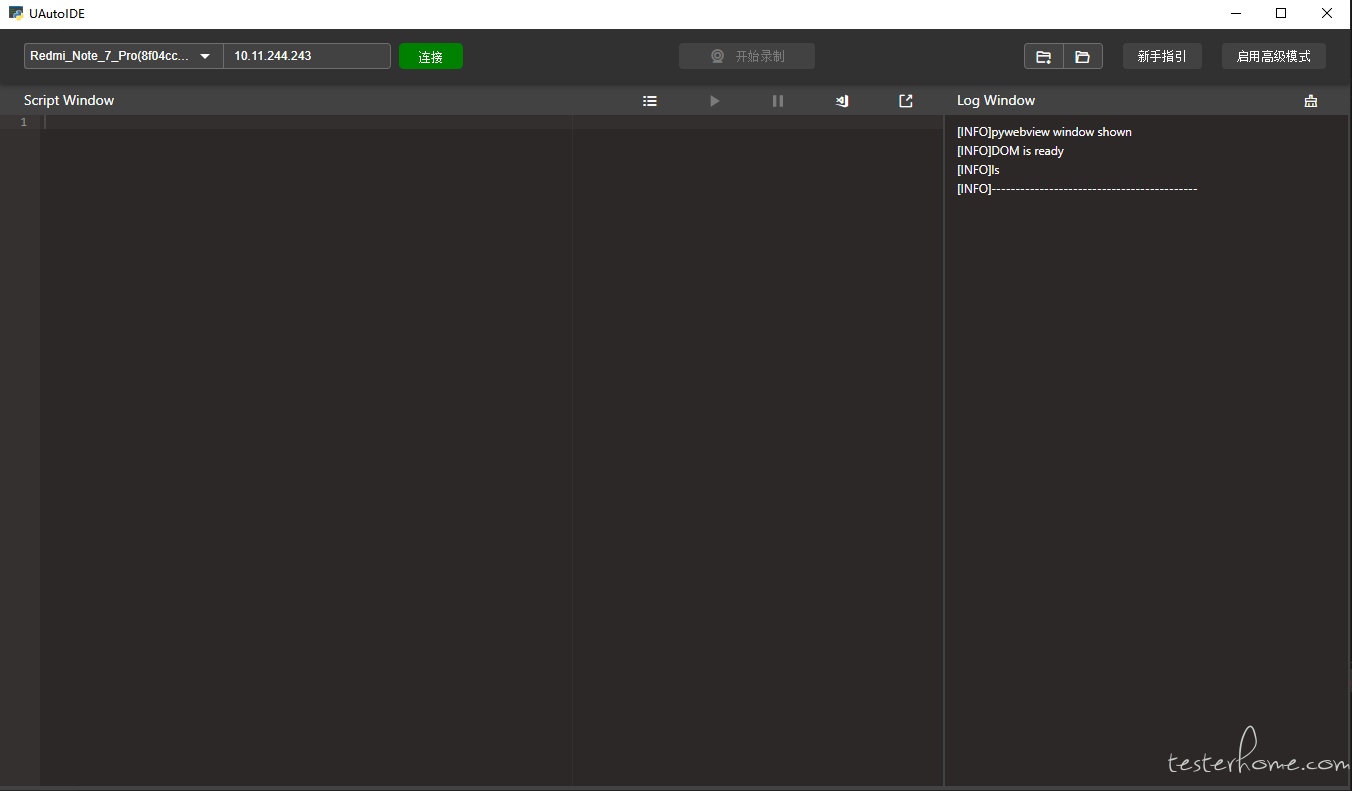
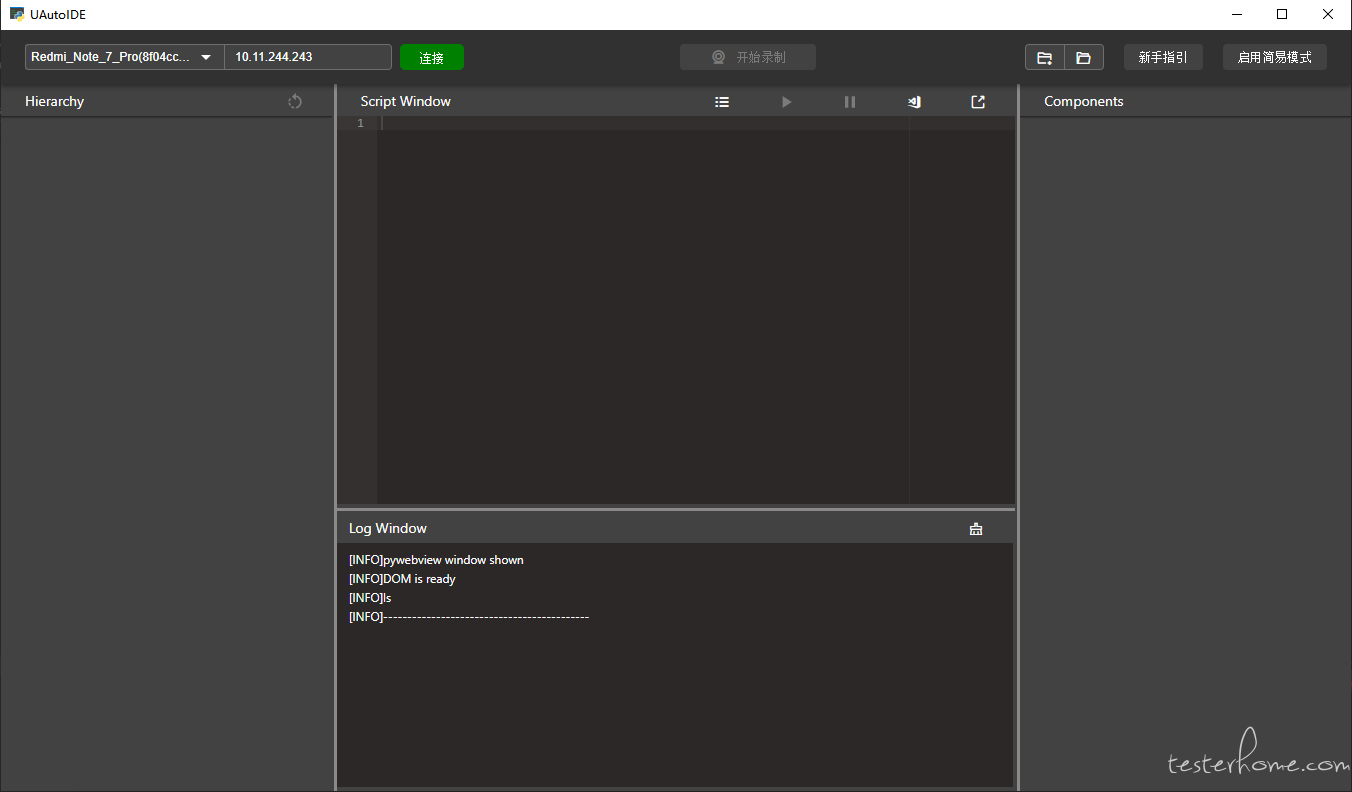
设备需开启开发者选项,开启 usb 调试,连接电脑并与电脑使用同一网络,进行操作的游戏需接入 Unity 插件 UAutoSDK。
点击 UAutoIDE.exe 打开工具,将设备连上电脑 (请确保有且仅有 1 台设备连接于电脑),不需要点击连接,选择新手指引进行教学。
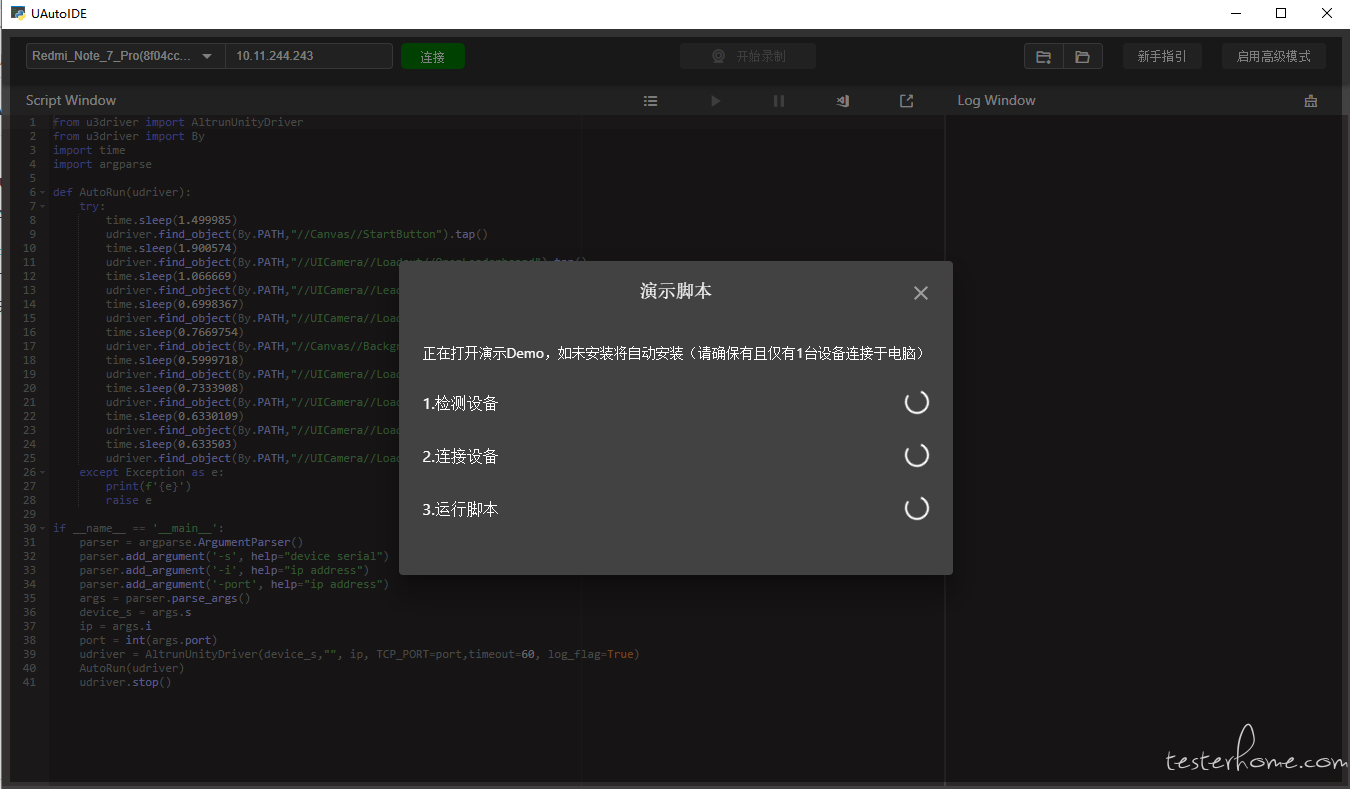
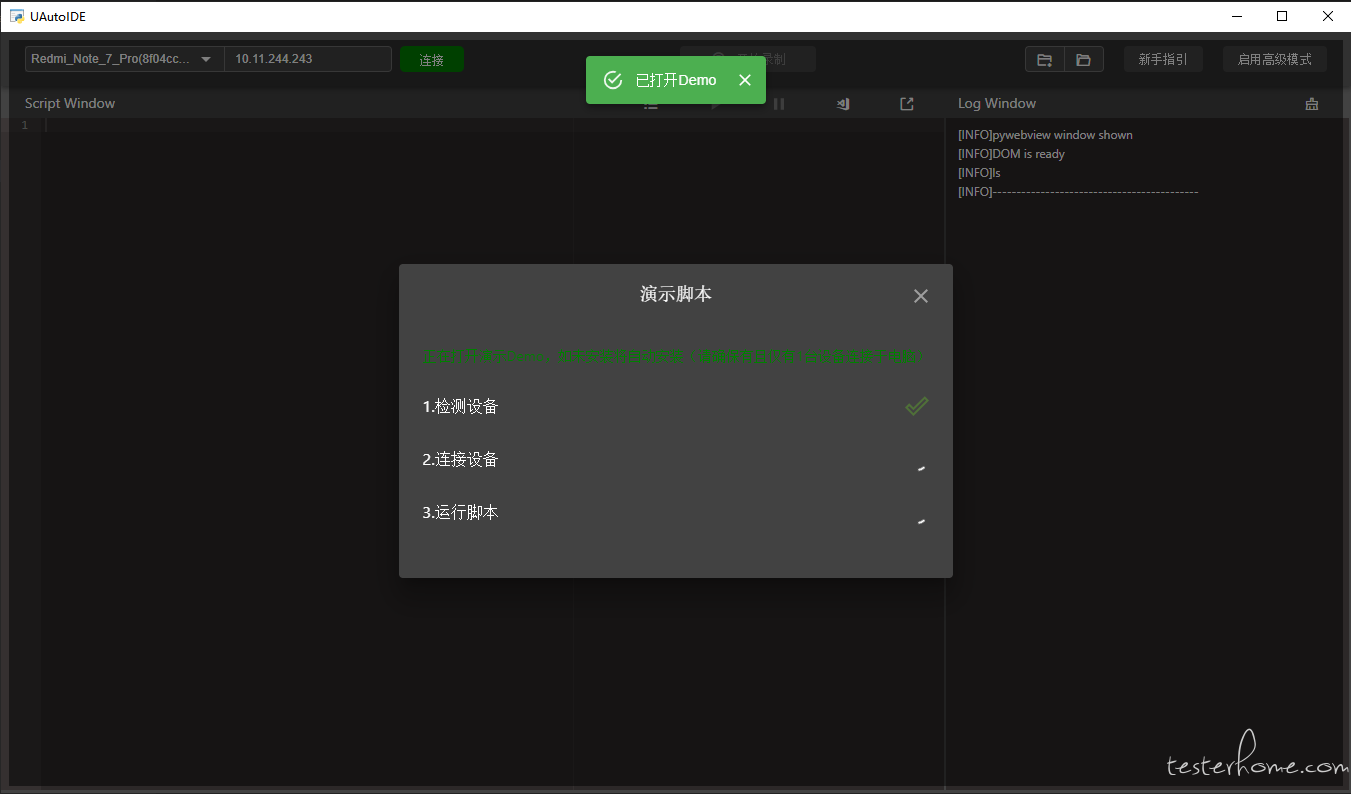
选择开始即可执行 demo 的演示脚本。
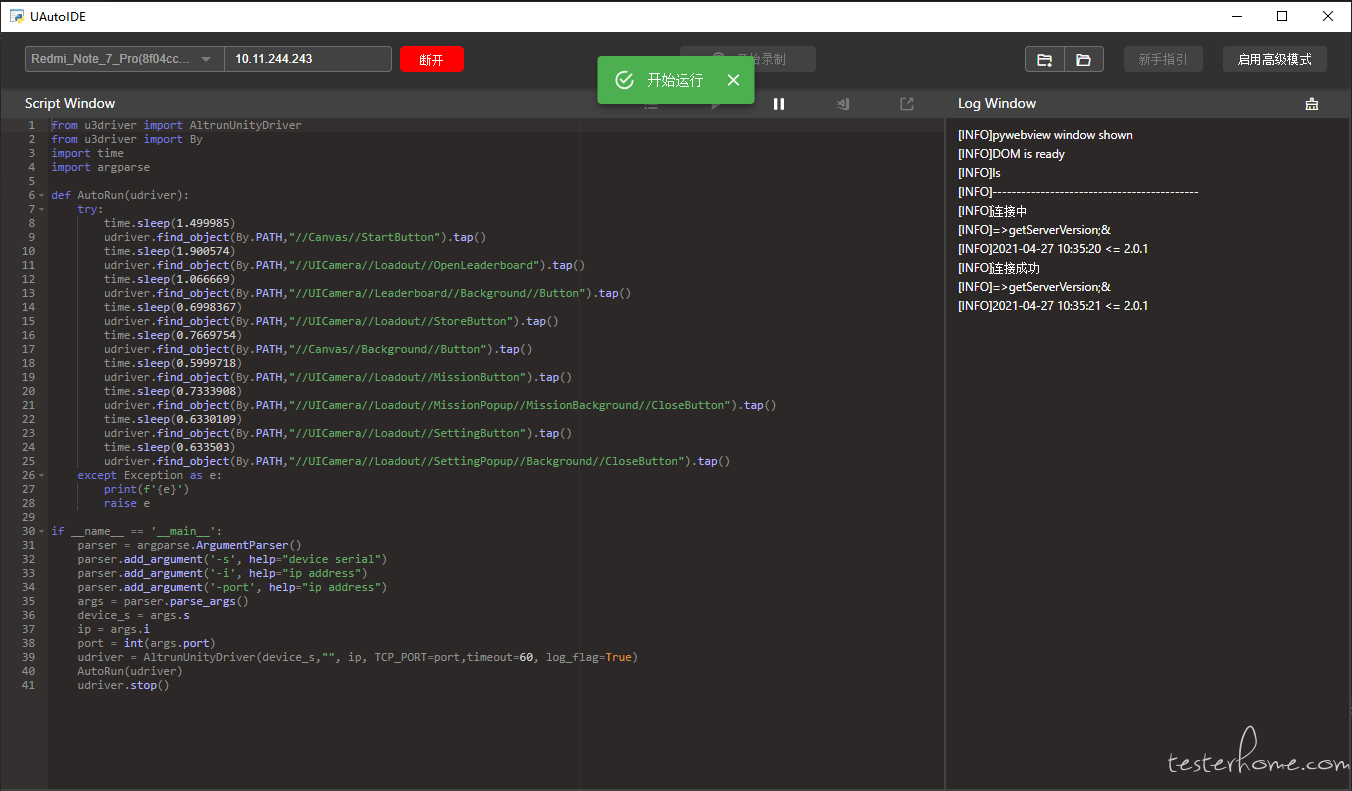
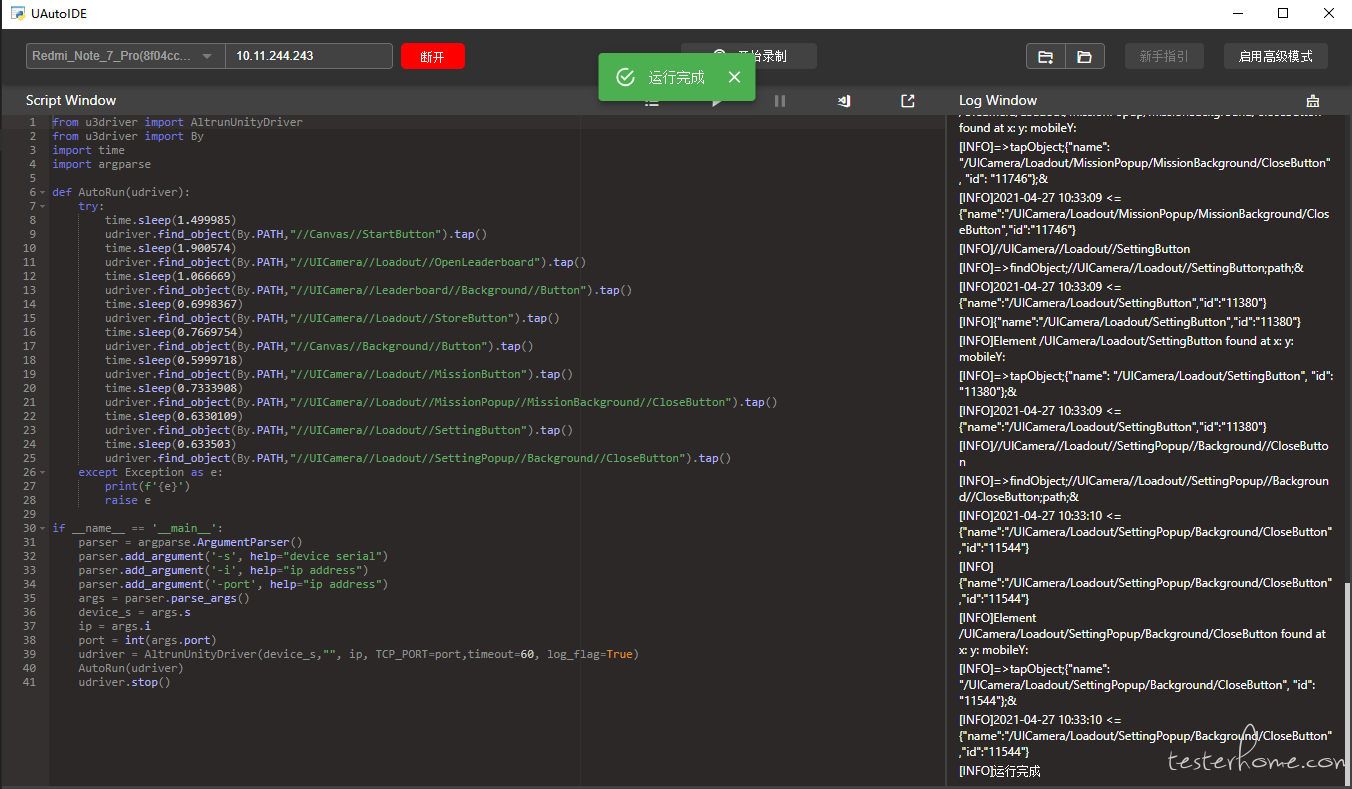
设备连上电脑后,选择设备列表中的设备,打开需要进行操作的 apk 并保持设备亮屏,点击连接。
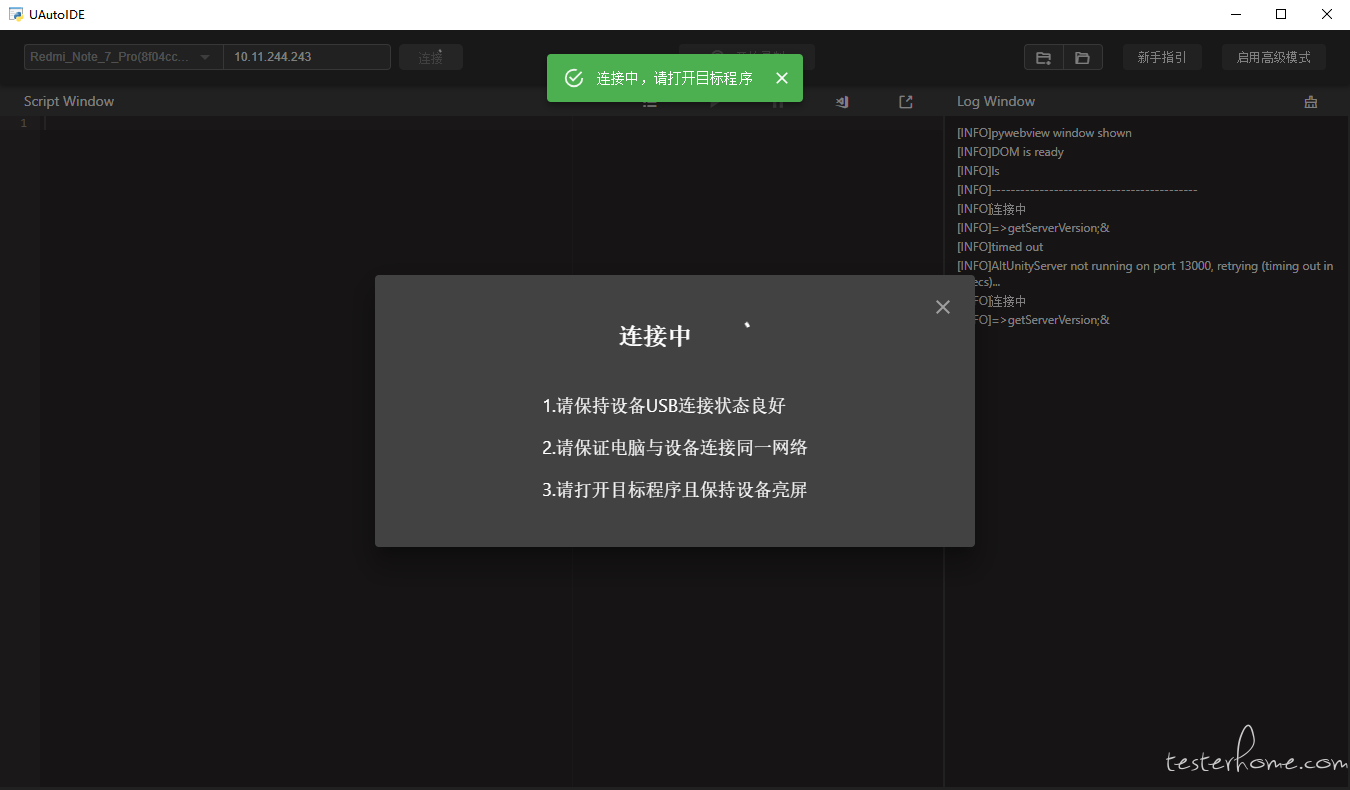
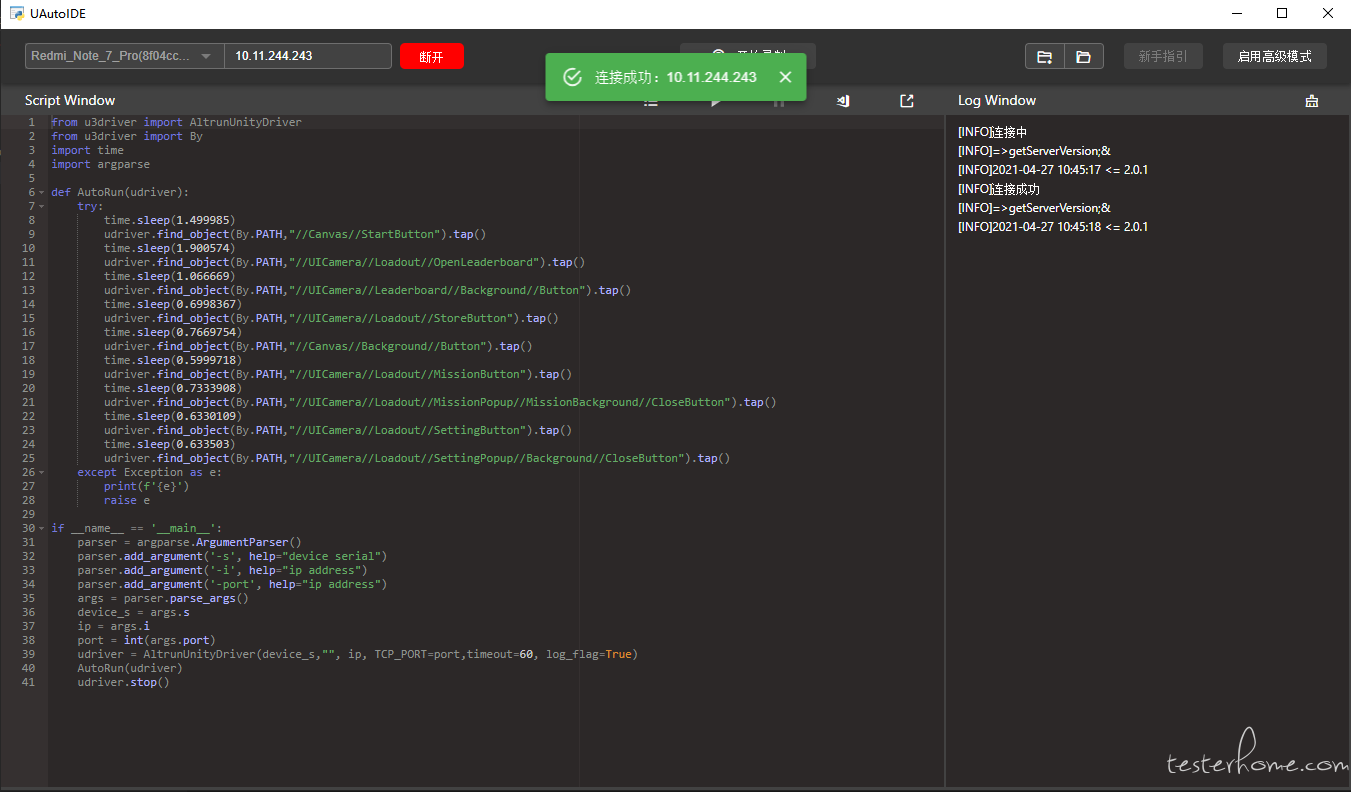
选择已存在的工作区的 setting.UAUTO 文件,即可打开工作区。
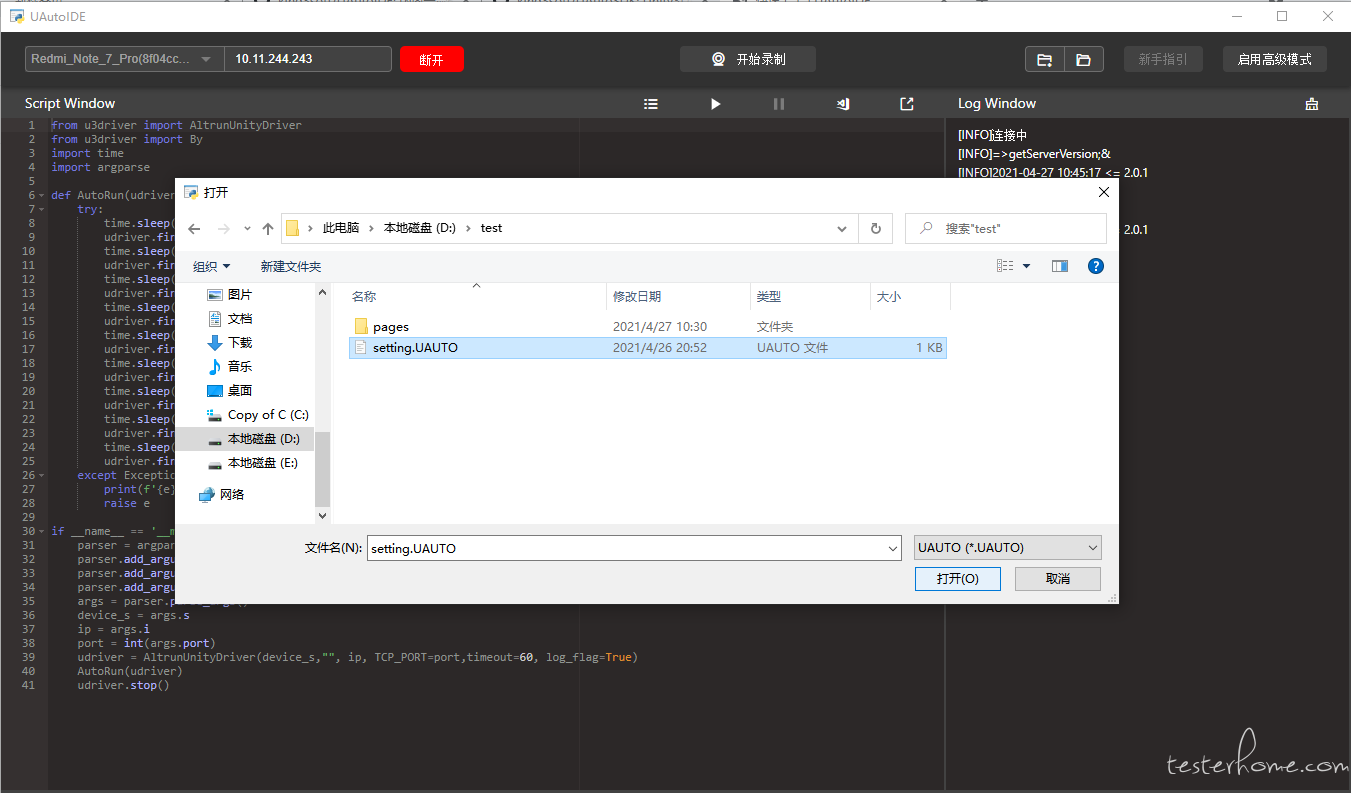
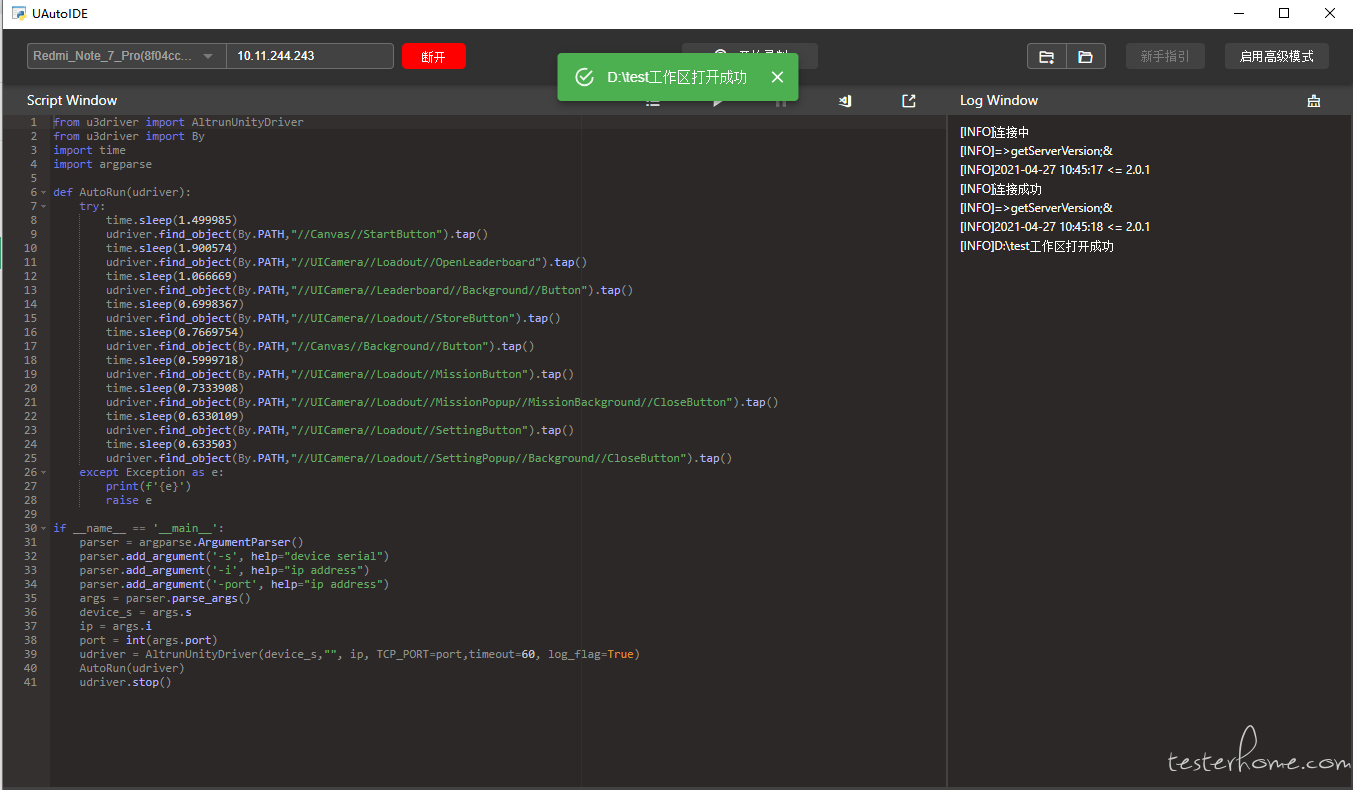
选择一个空文件夹,即可创建工作区。
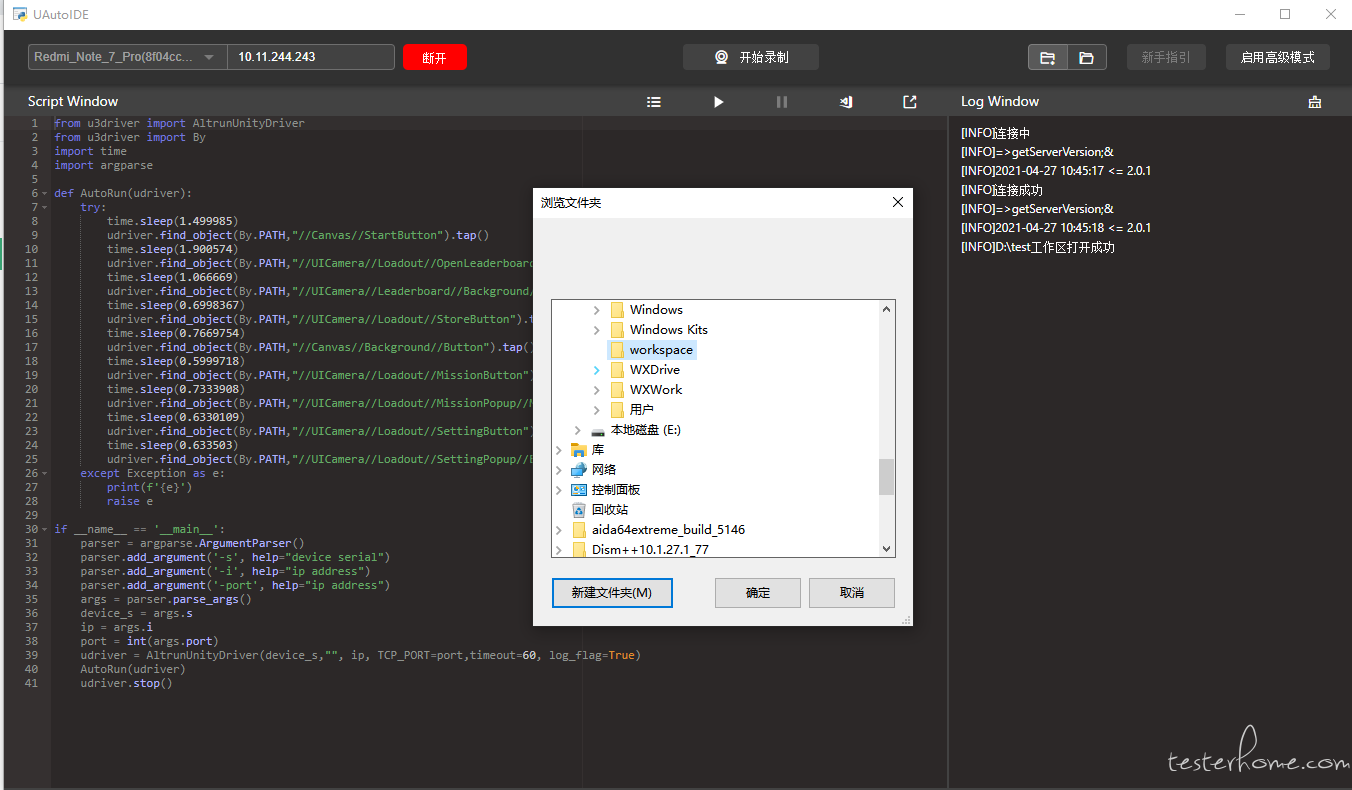
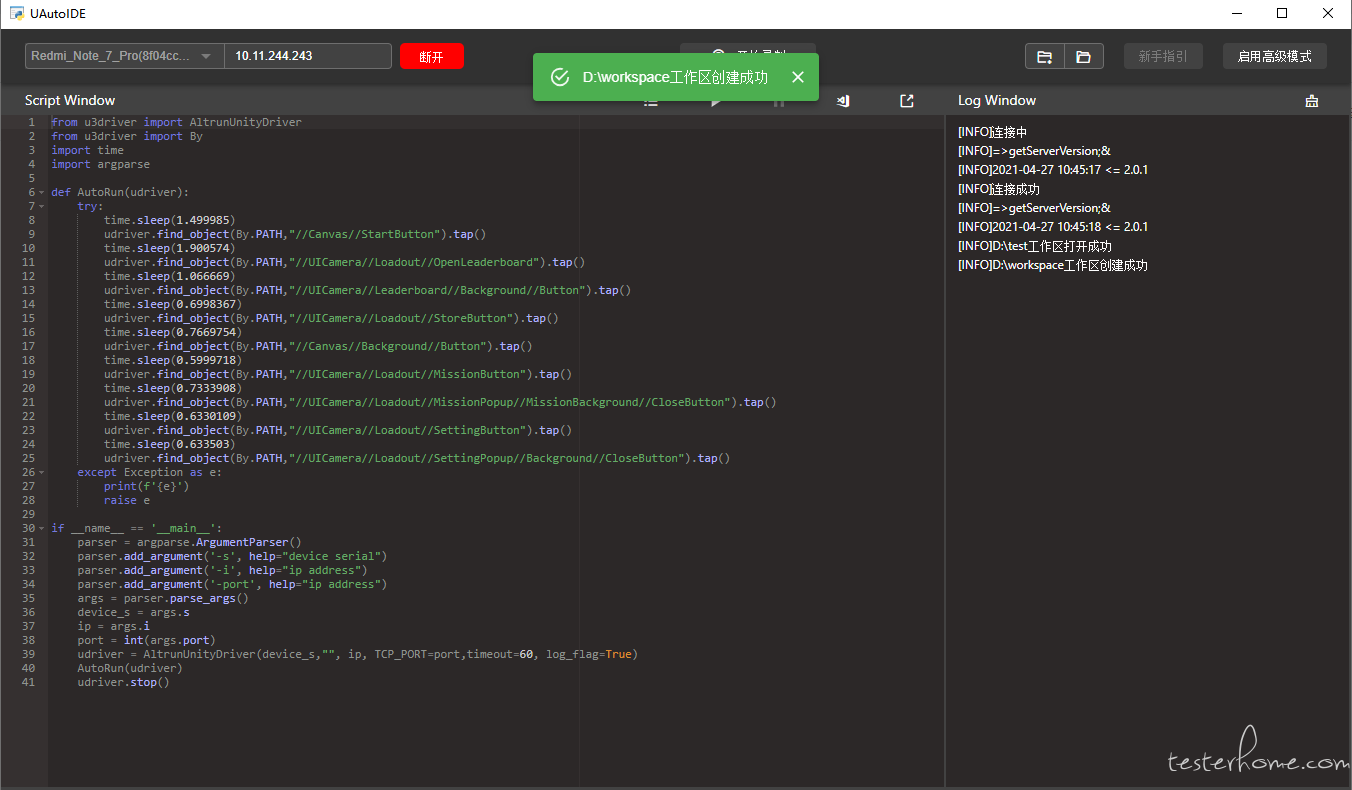
查看当前工作区(pages 目录)下的脚本。
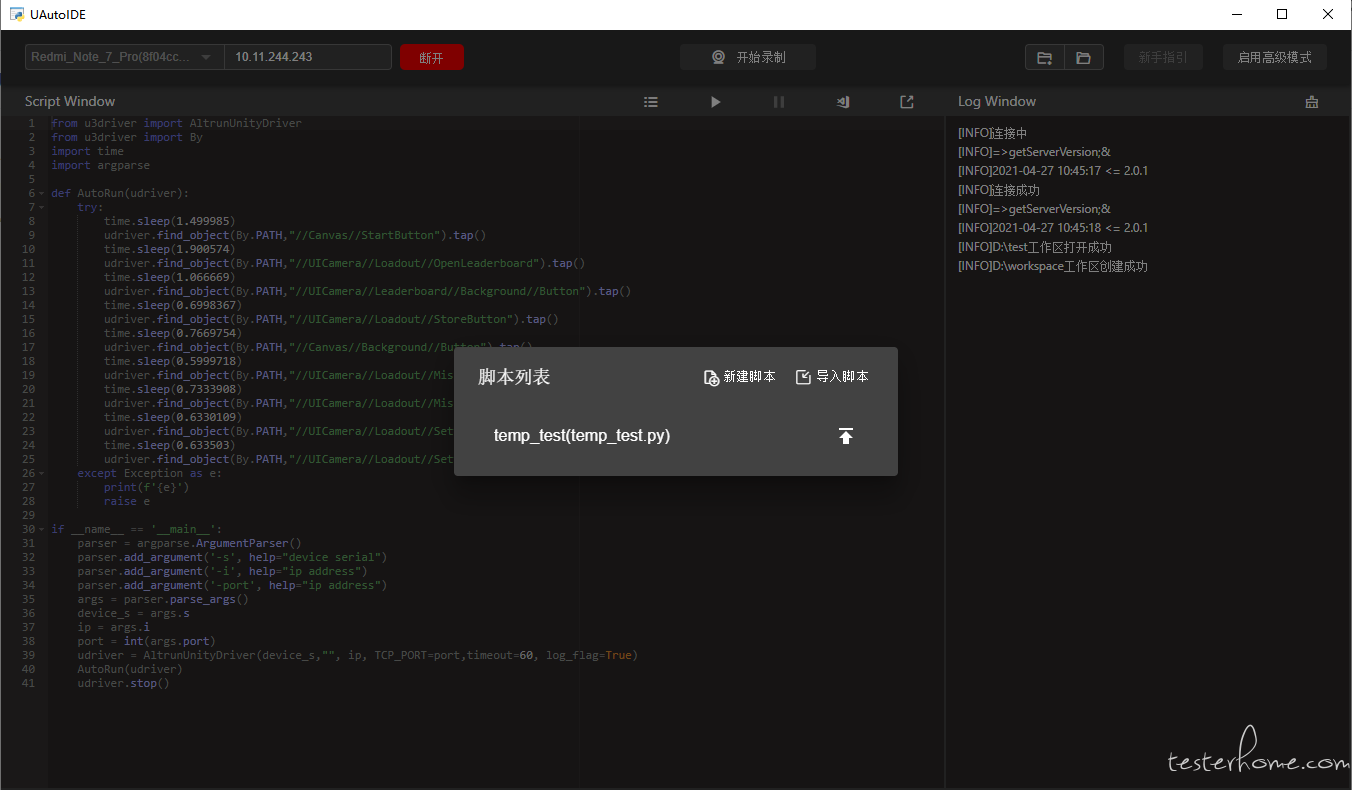
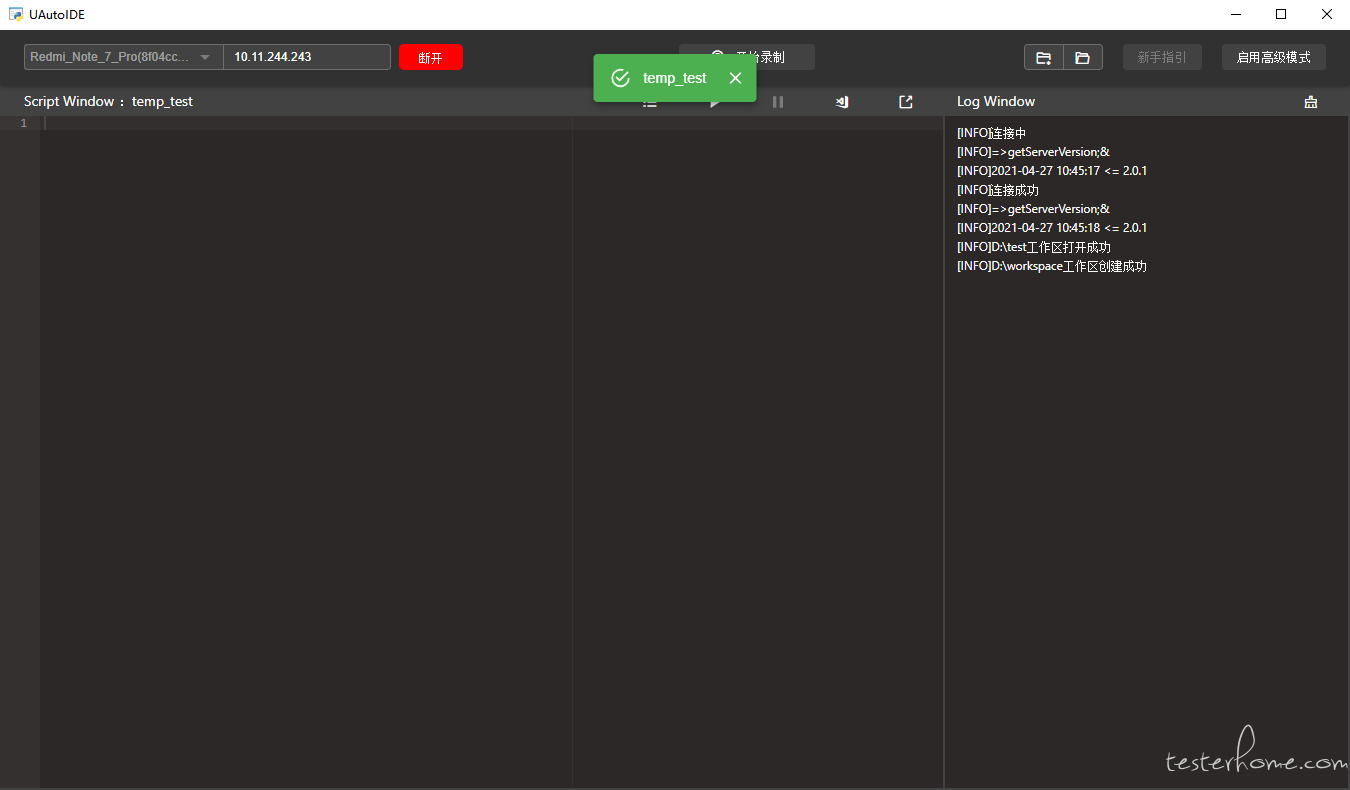
输入脚本名称(支持任意格式),脚本文件名(支持英文,数字,下划线,必须以英文开头,不需要加上.py 后缀)
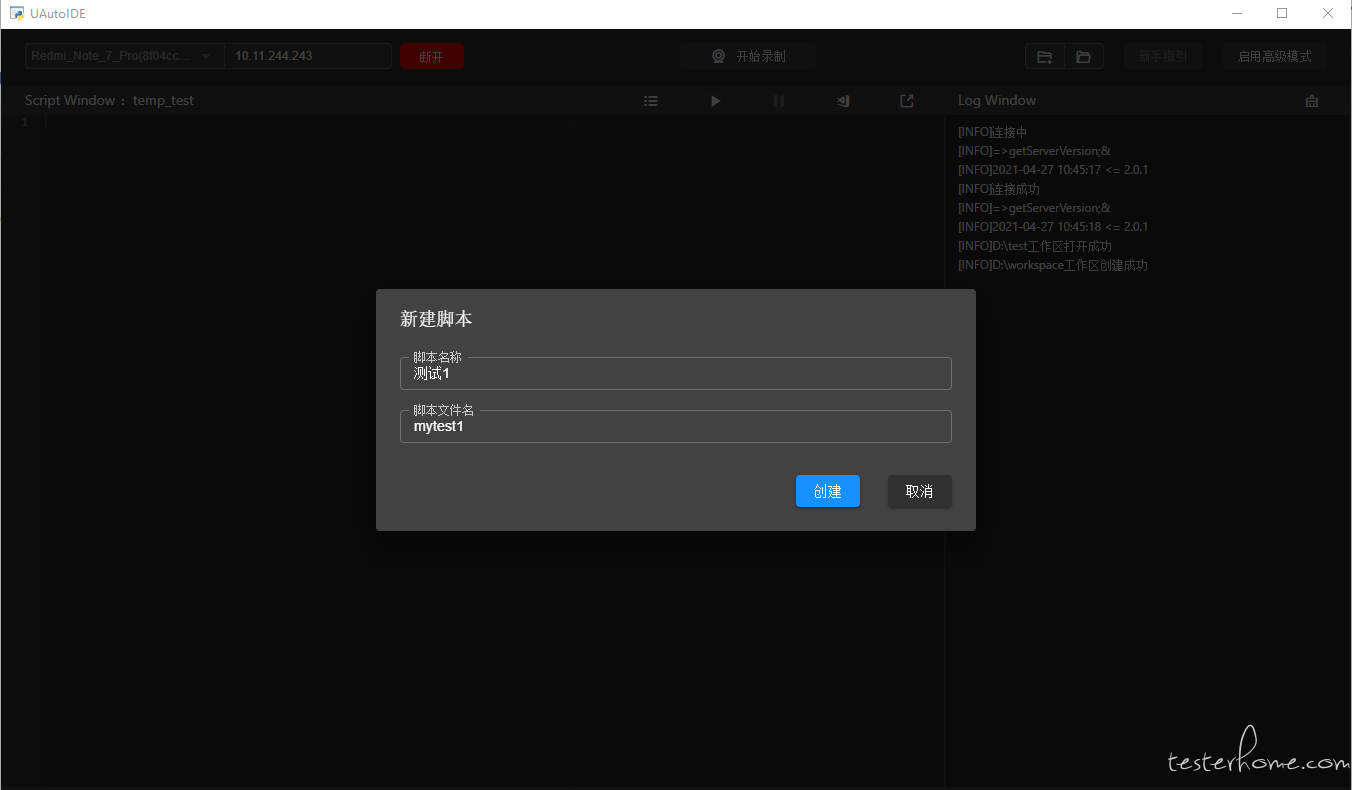
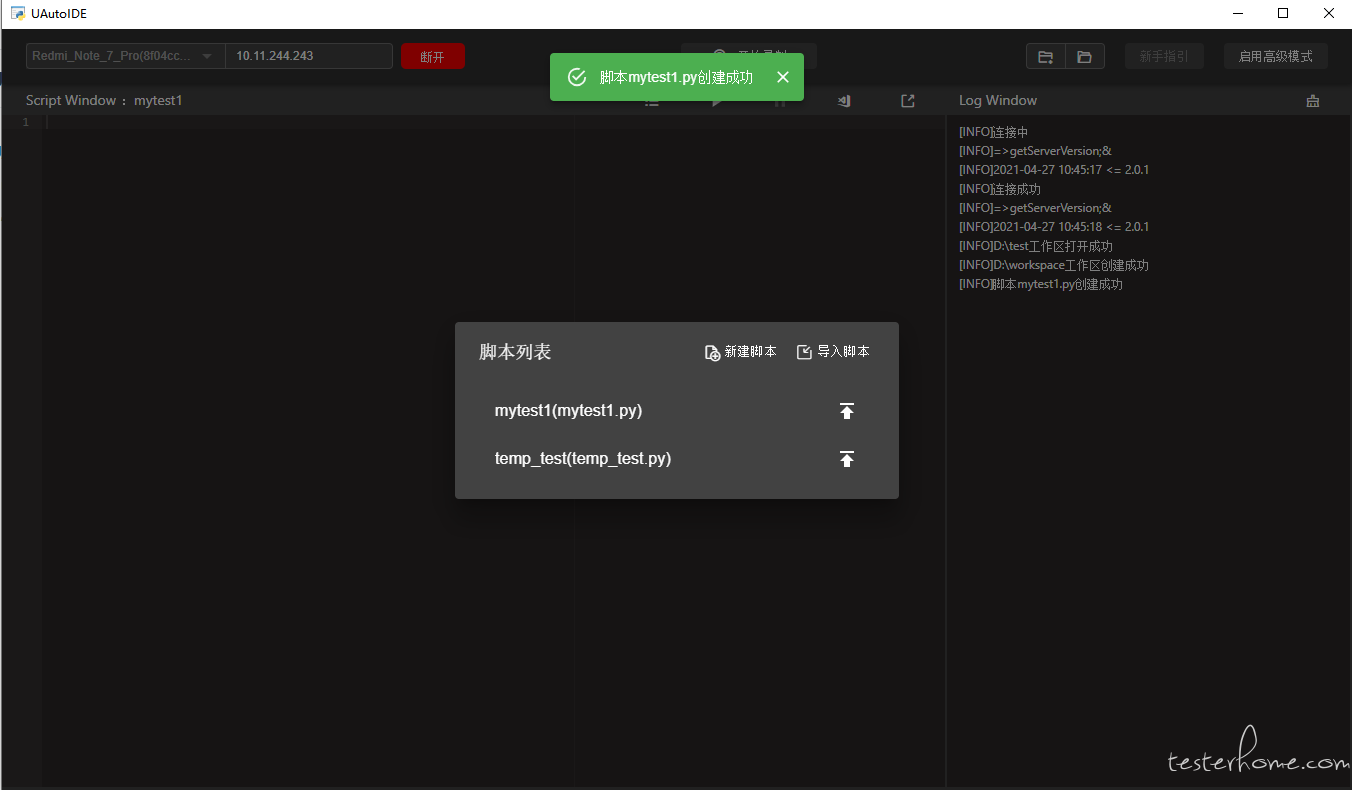
选择脚本 (可选择多个脚本),即可将脚本添加进当前工作区。
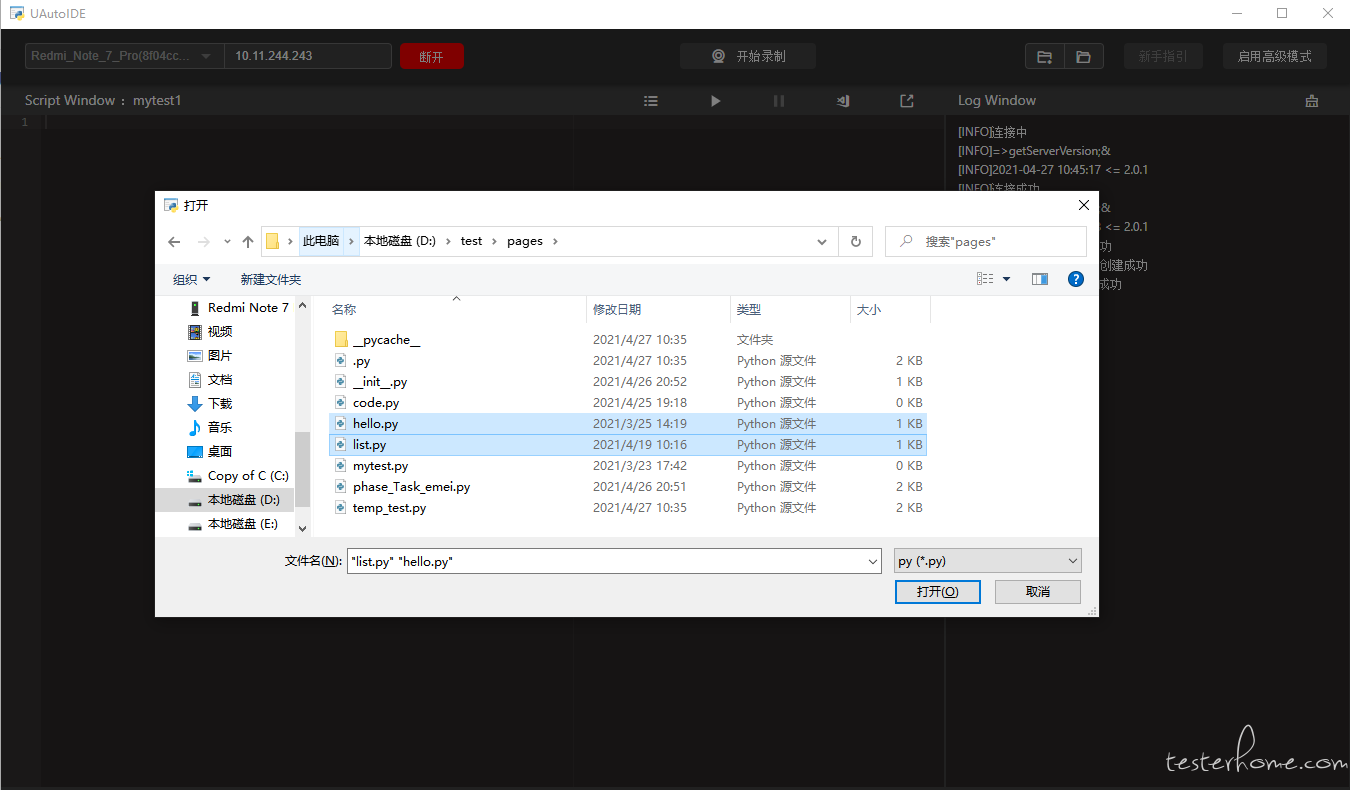
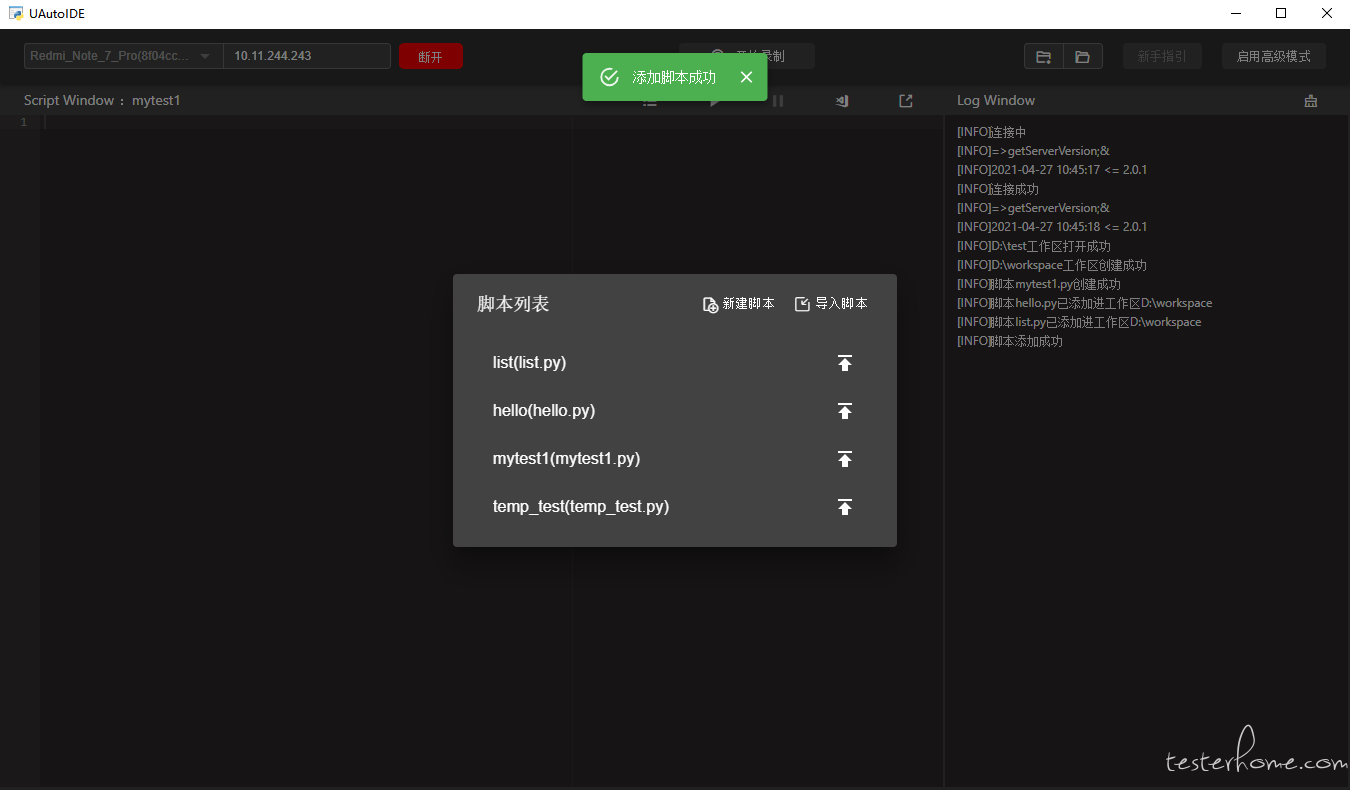
通过操作手机(点击、拖动、文本输入),直接生成自动化代码。录制过程中可选择暂停录制和继续录制,可选择长按五秒手机屏幕或点击录制中弹窗的关闭按键来结束录制。
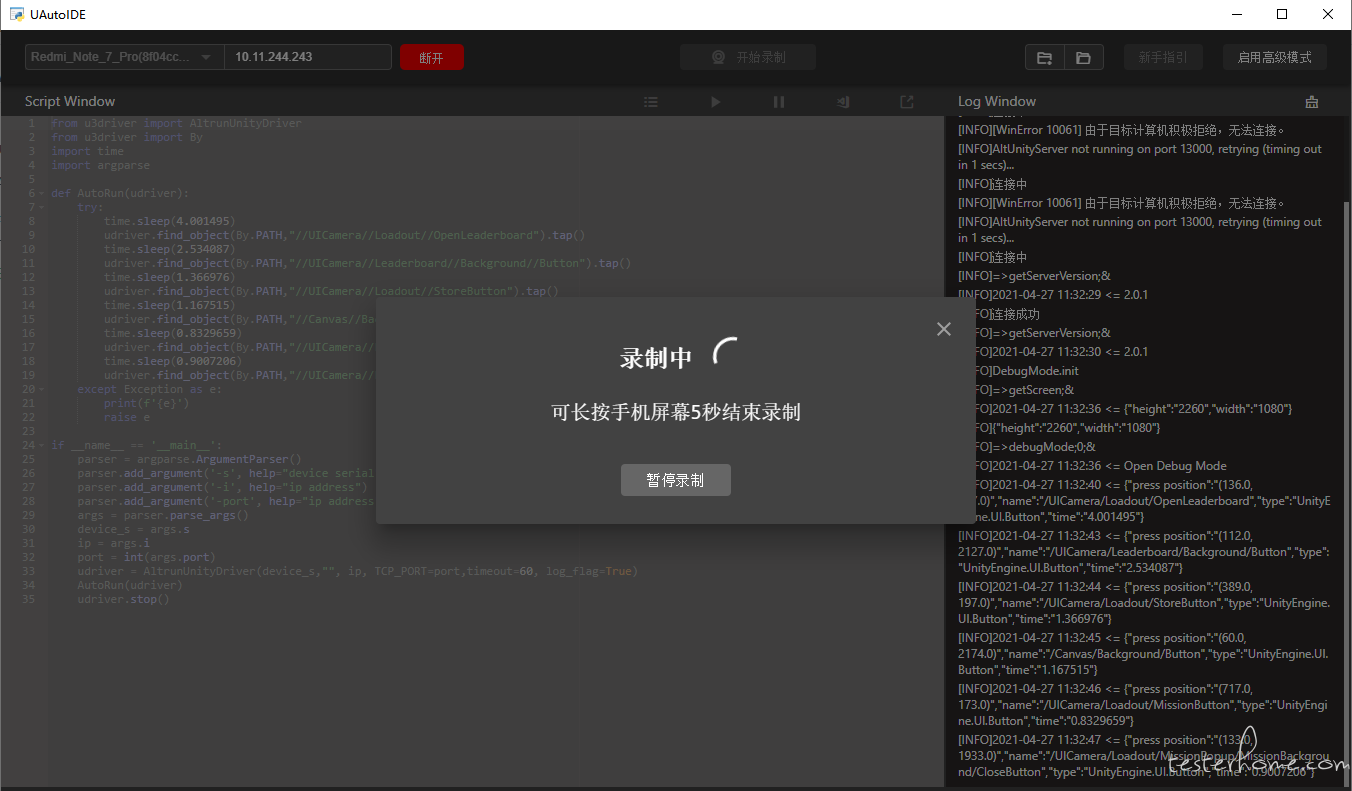

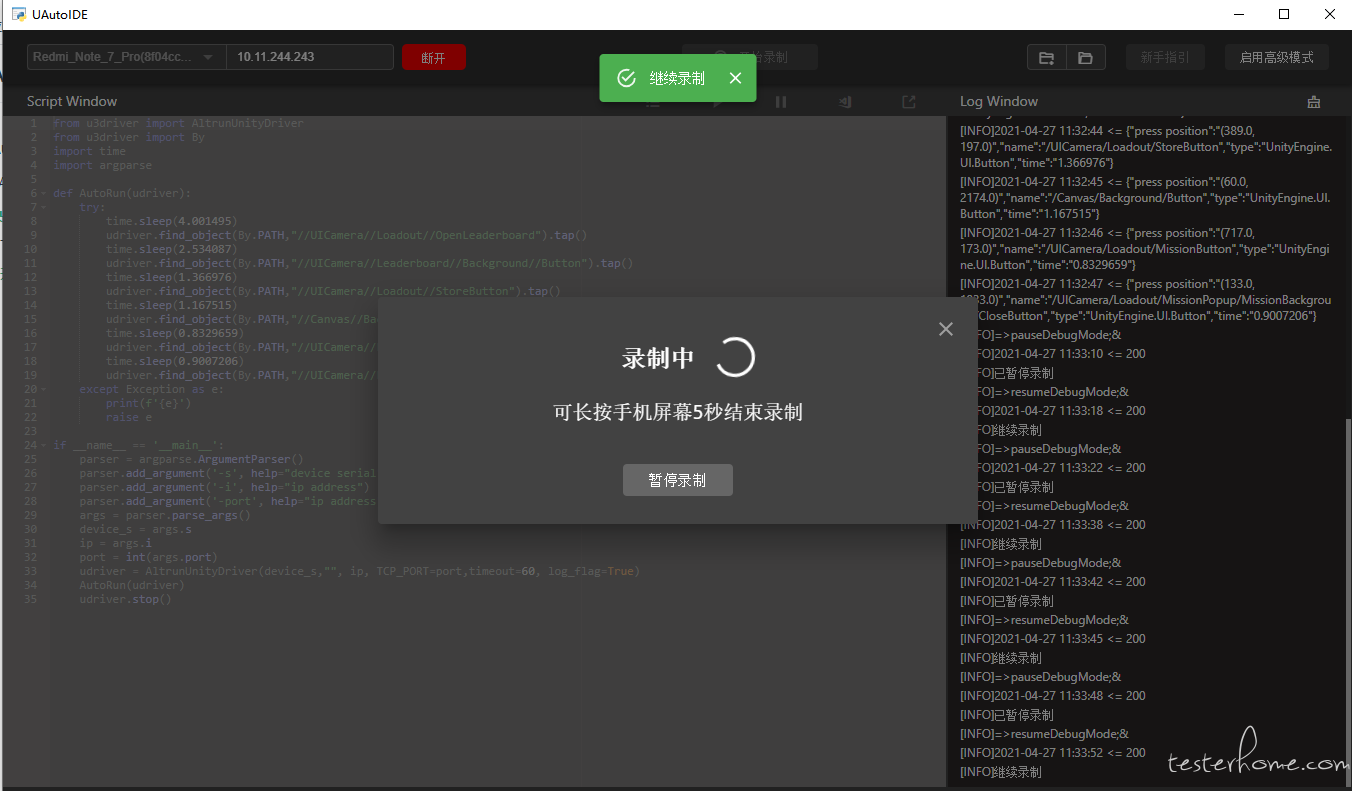
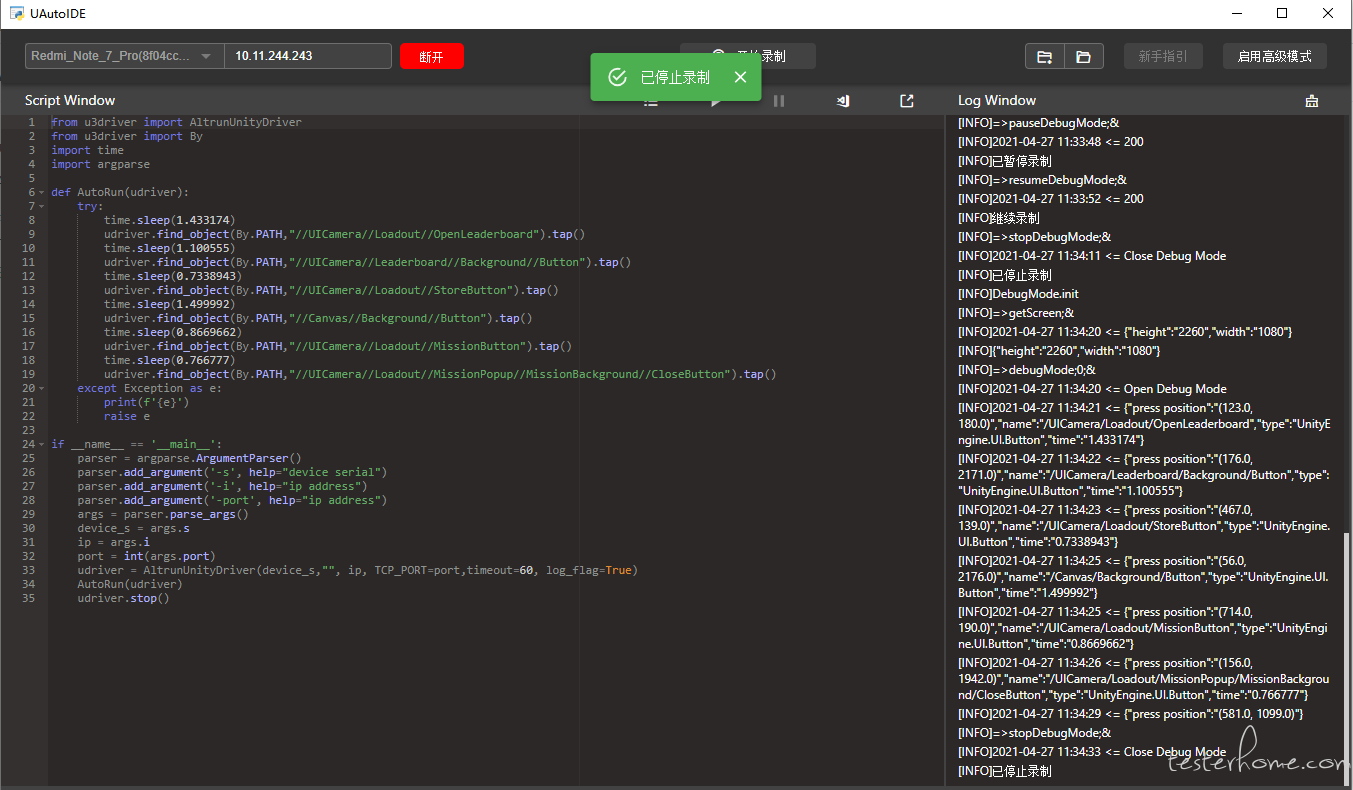
执行录制完成的脚本(当前脚本窗口展示的脚本),执行中可选择暂停执行,继续执行。
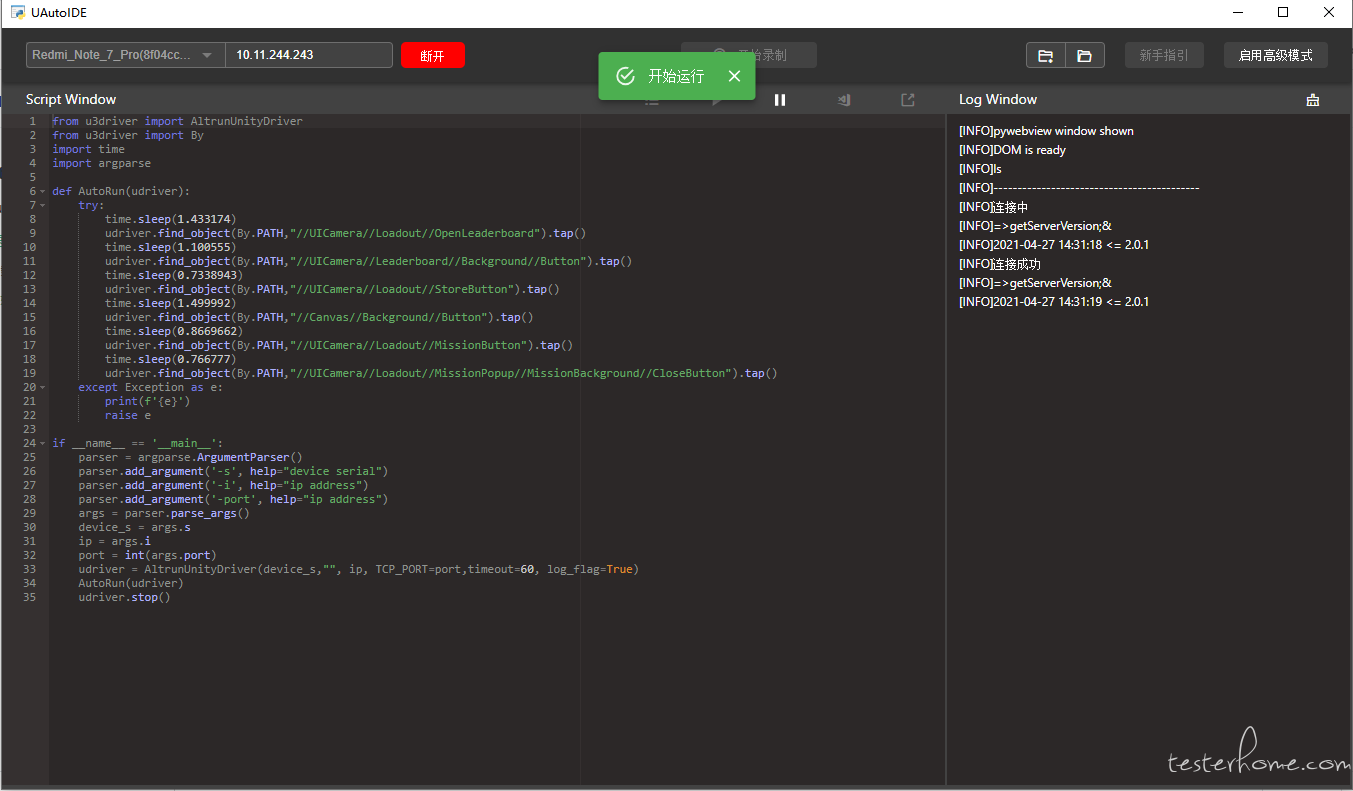
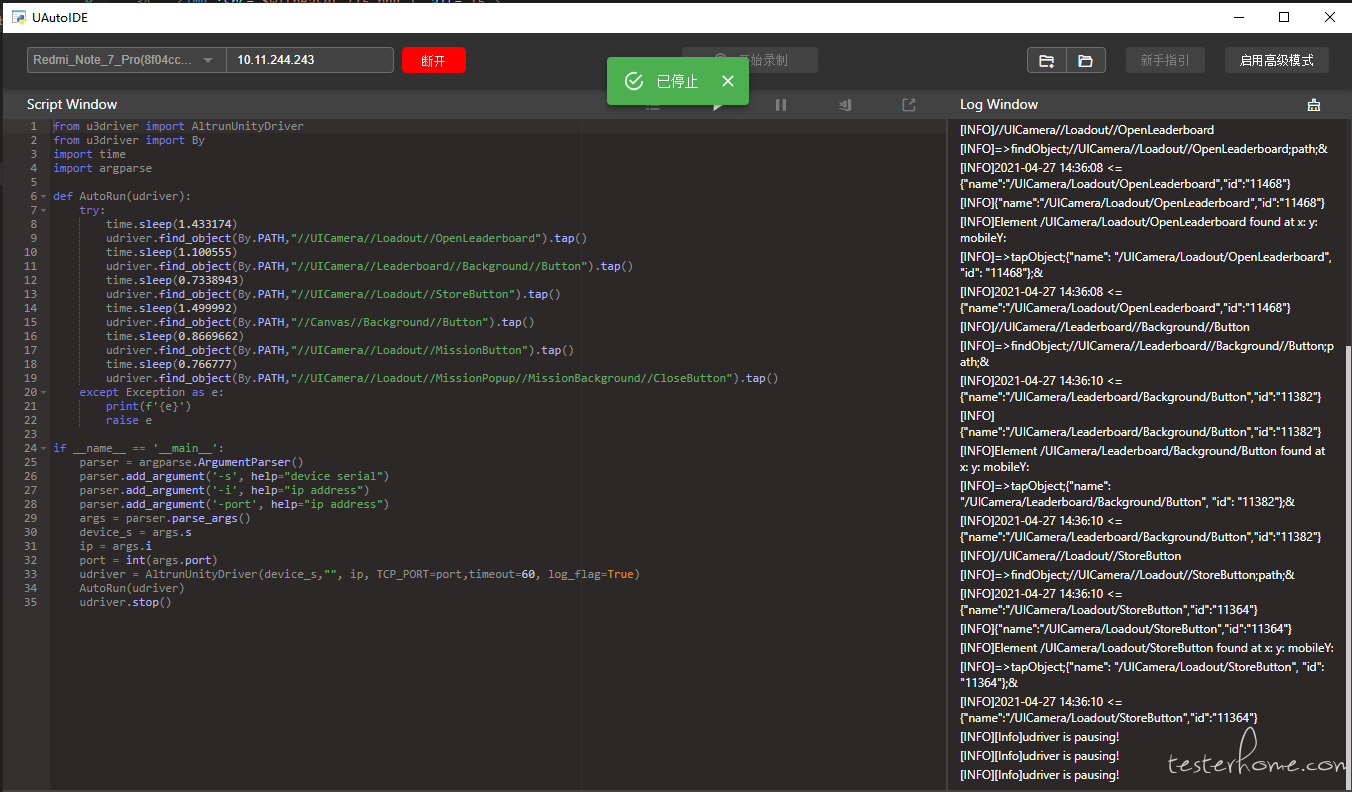
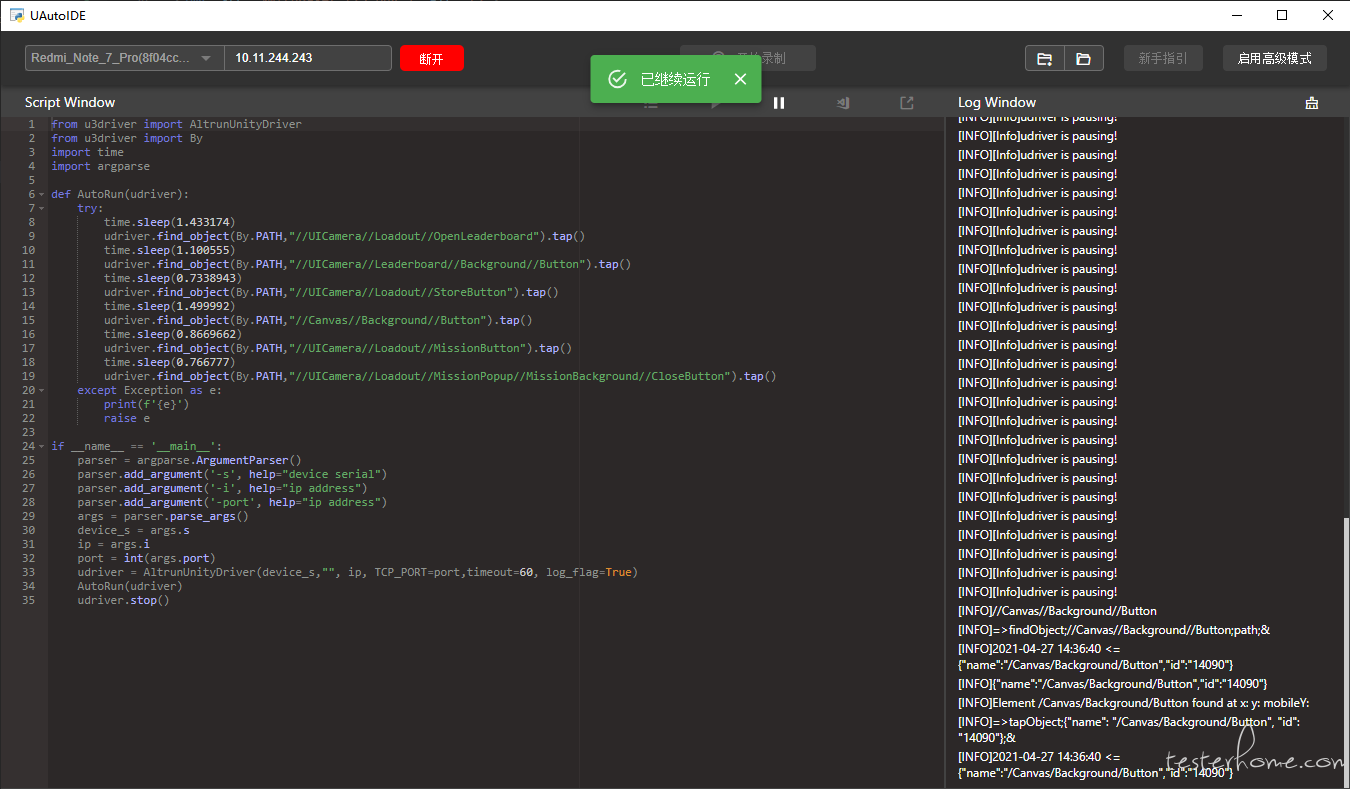
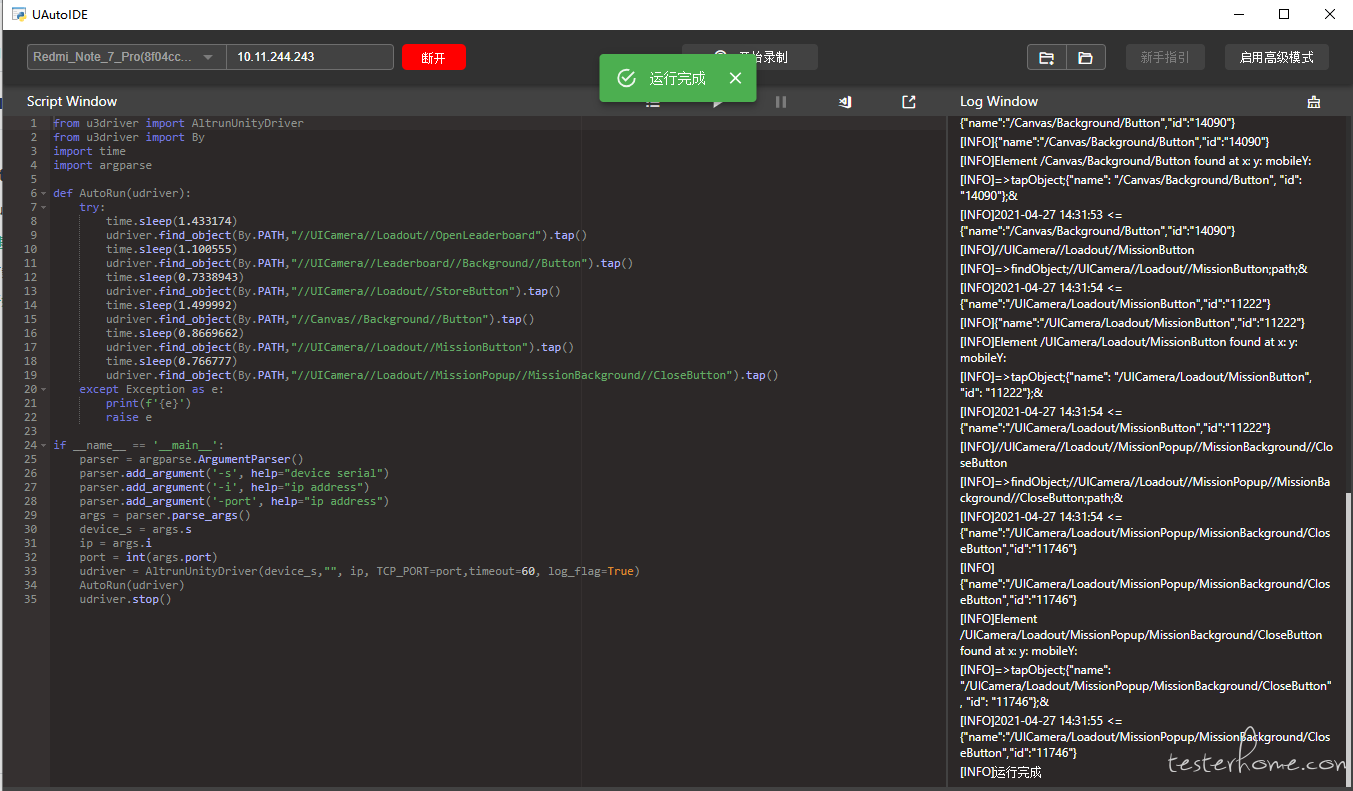
使用 VSCODE 打开当前工作区,更方便对脚本进行优化。
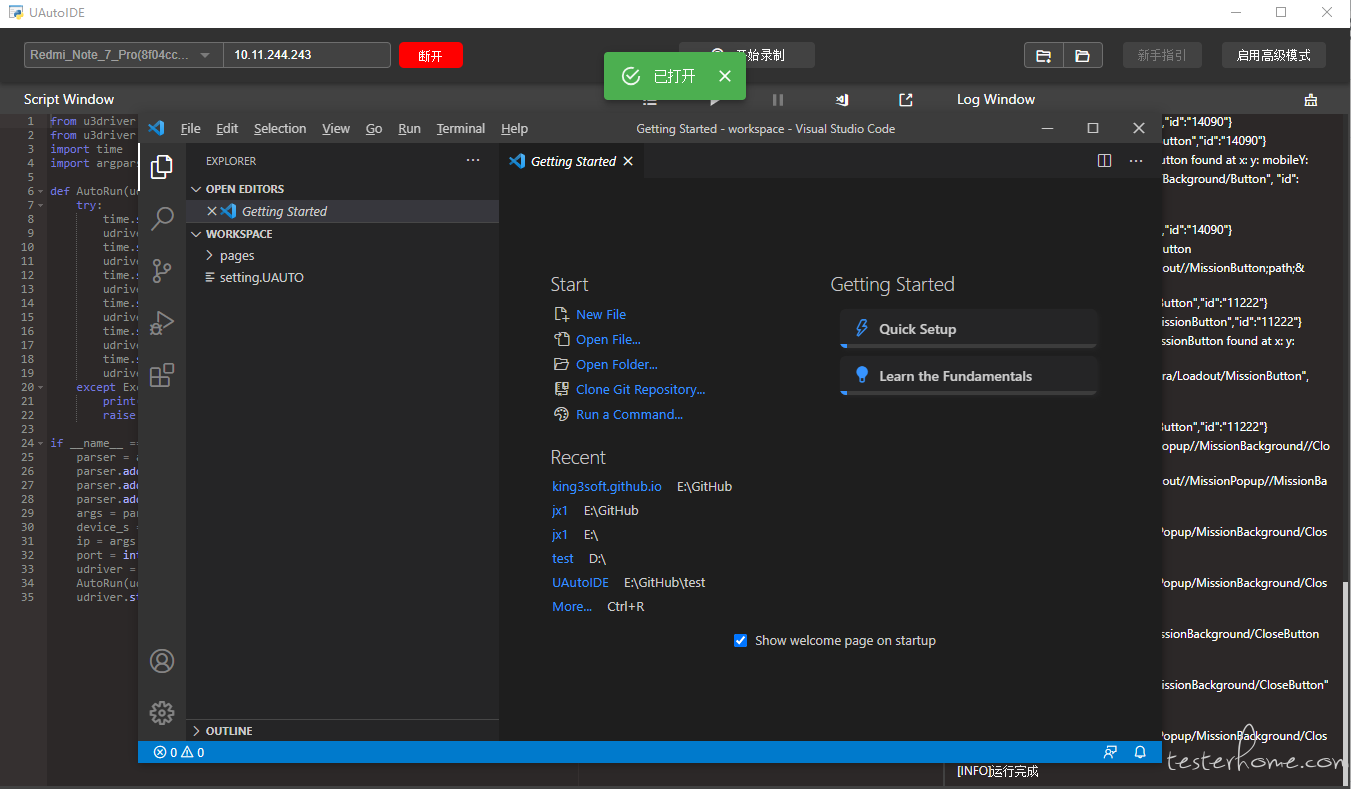
将当前脚本窗口展示的脚本导出。
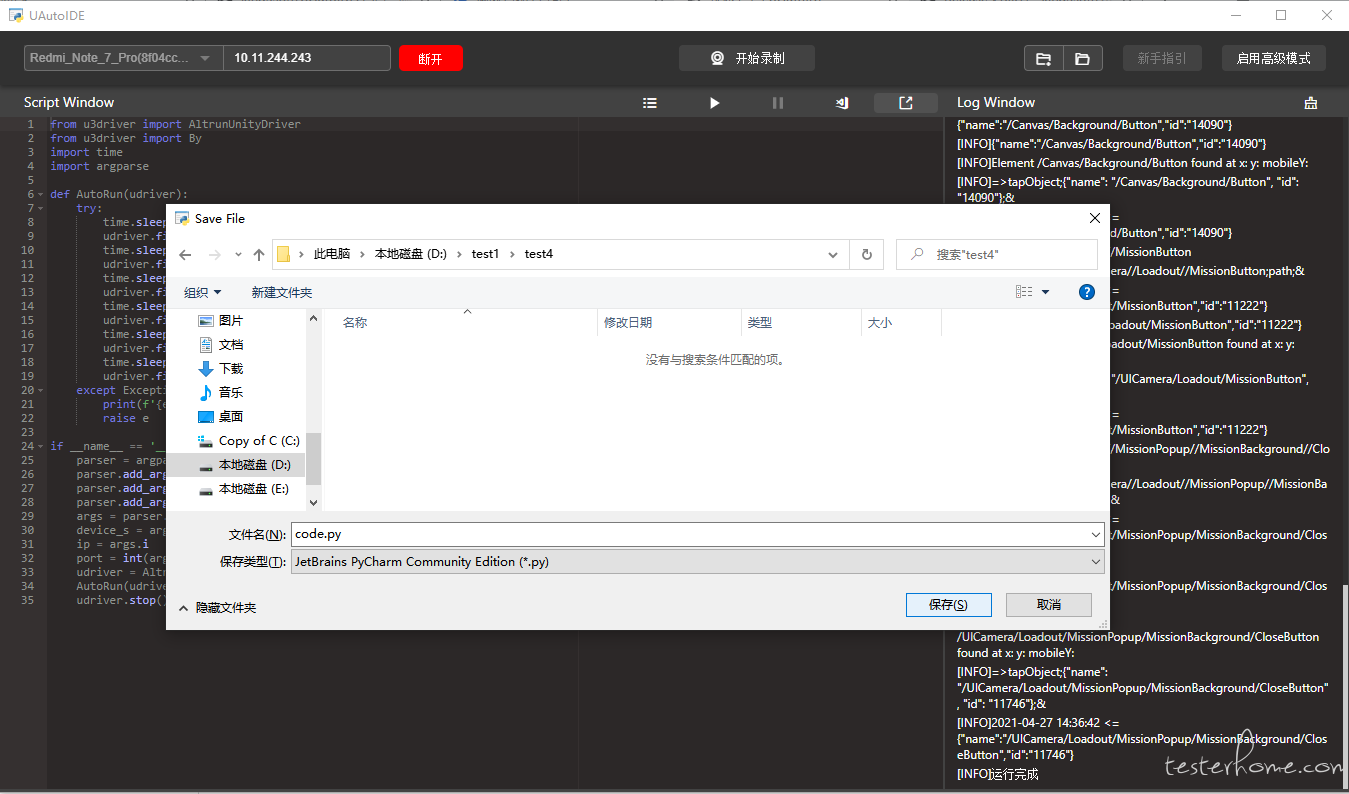
进入高级模式界面,显示游戏当前界面的 Hierarchy(层级面板)和 Components(组件信息),方便编写更复杂的自动化脚本。
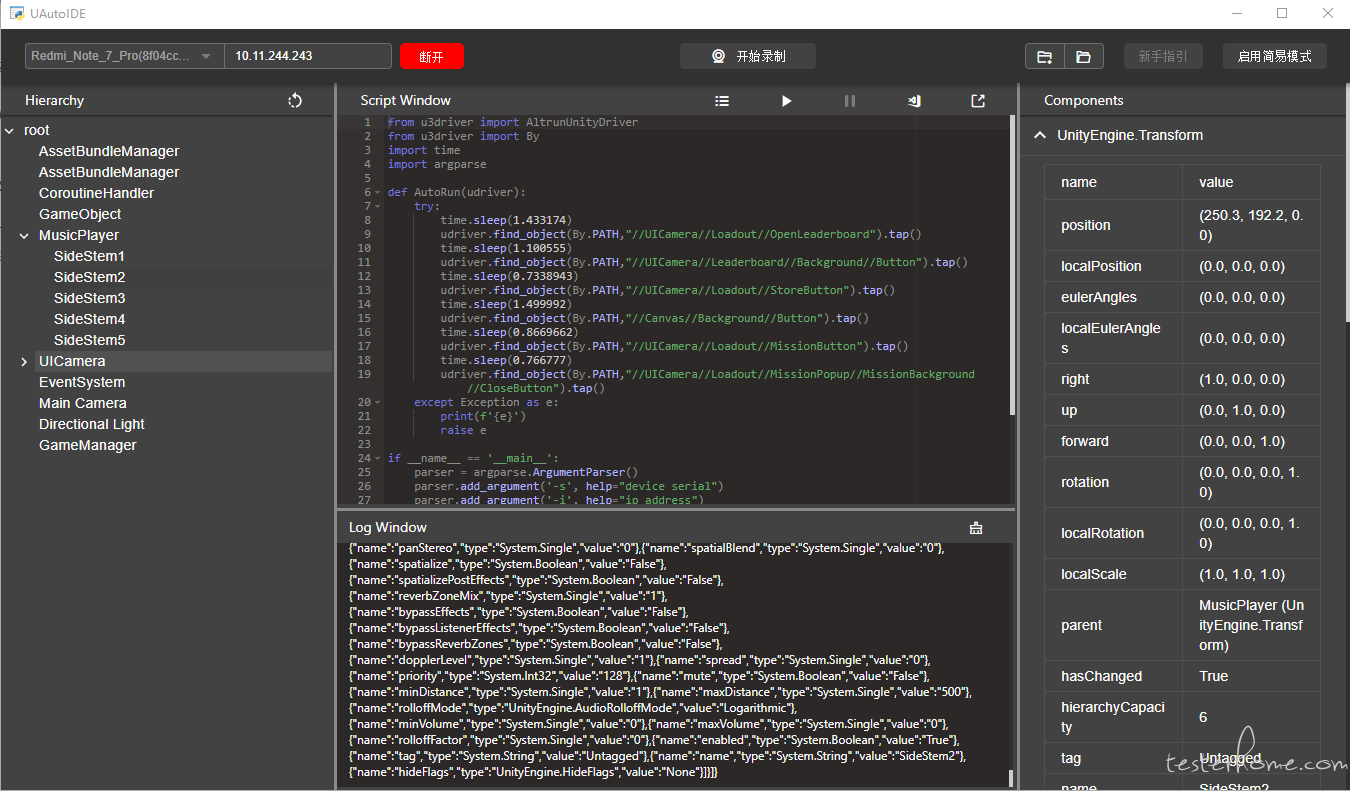
UAutoIDE 是面向 Unity3D 手游的自动化测试工具,欢迎有需要和感兴趣的朋友使用,也欢迎对本工具提出疑问,期待收到你们的反馈和建议。
问题和意见反馈:https://github.com/king3soft/UAutoIDE/issues
珠海西山居质量团队面向社会、校园招聘,欢迎各位游戏客户端/服务端/稳定性/效能/3D 技术/专项领域的质量技术方向同学加入。
有意向加入团队同学请将简历发送给我们.
邮箱地址:yiluoyang@kingsoft.com
